こんにちは。ナベトモ(@nabetomo13)です。
Wordにルビ(振り仮名)を振れたはいいけれど、ルビのサイズが小さい、または大きいということがあって困ります。
一つ一つルビを選択してサイズを変えていてはとても時間が足りません。

Wordのルビのサイズをどうにかして一括で変換する方法はないかな?
という人のためにWordのルビのサイズを一括で変換する方法をお伝えしたいと思います。
例えば、

こんなルビが小さくて見えずらいのを
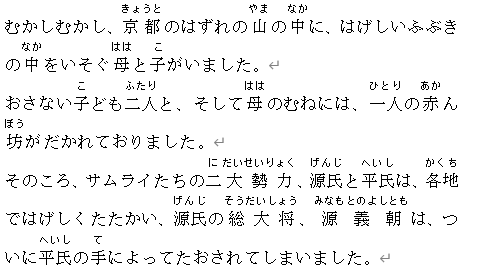
といった感じにできたらいいのですよね。任せてください。
以下の記事もご参考までに↓
Wordのルビを一括で変換する手順
では実際にルビを一括で変換する手順を画像つきで提示していきます。
Wordを開き、alt+F9を押します

上の状態であったのが
こうなります↓
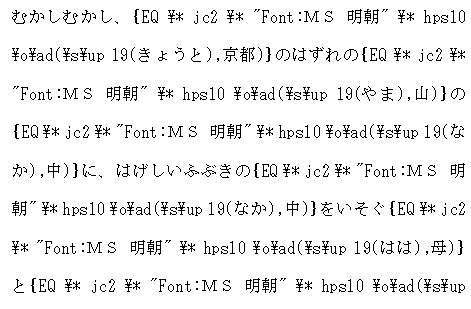
「hps~」と書かれているところがいくつかあると思います。それが現在のルビのサイズになります。
今回だと「hps10」となっていますね。
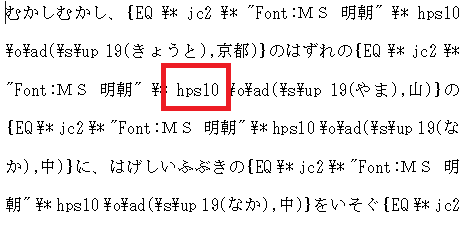
では、ctrl+Hで「検索と置換」ボックスを開き「検索する文字列」に「hps10」と入力します。
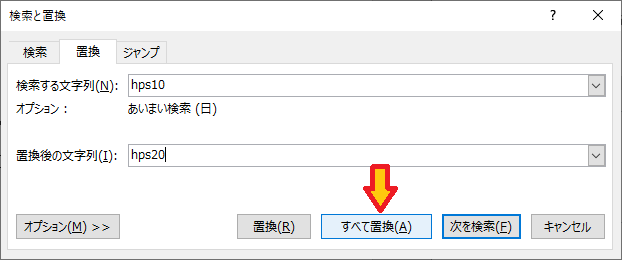
「置換後の文字列」には大きくしたいサイズの数字を入力します。今回は「hps20」と入力してみます。
最後に「すべて置換」を押します。
「~個の項目を置換しました」をOKと押して「検索と置換」ボックスを閉じます。
Wordに戻り、再びalt+F9を押してWordの文書を元の状態に戻します。
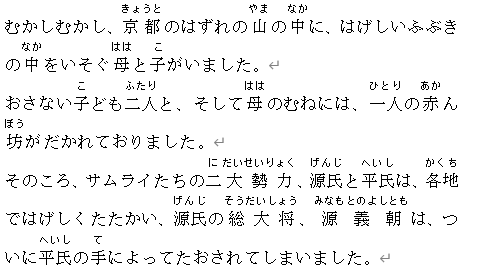
無事にルビのサイズが大きくなりました。
サイズがいまいち合わない場合は、「検索と置換」ボックスの「置換後の文字列」のサイズを変更して調整してみてください。
Wordのルビを一括で変換する方法まとめ
これでだいぶ作業時間が短縮できるようになるかと思います。
では本記事のまとめです。
ルビを一括で変更する手順
1.alt+F9で情報を表示する
2.ctrl+Hで「検索と置換」ボックスを開く
3.「hps~」のサイズを確認し、「検索する文字列」に入力する
4.「置換後の文字列」に変更したいサイズを入力する
5.「すべて置換」で変換し閉じる
6.alt+F9でWordを元の文章に戻す
1.alt+F9で情報を表示する
2.ctrl+Hで「検索と置換」ボックスを開く
3.「hps~」のサイズを確認し、「検索する文字列」に入力する
4.「置換後の文字列」に変更したいサイズを入力する
5.「すべて置換」で変換し閉じる
6.alt+F9でWordを元の文章に戻す
以上、ナベトモでした。
参考になりましたら幸いです。






コメント